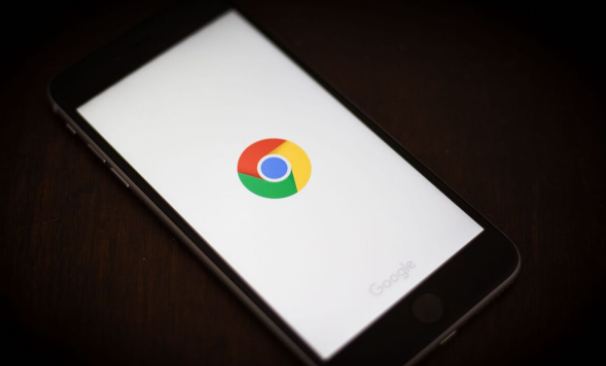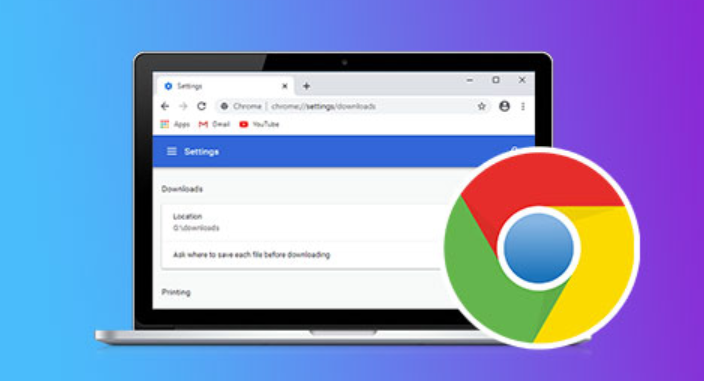详情介绍
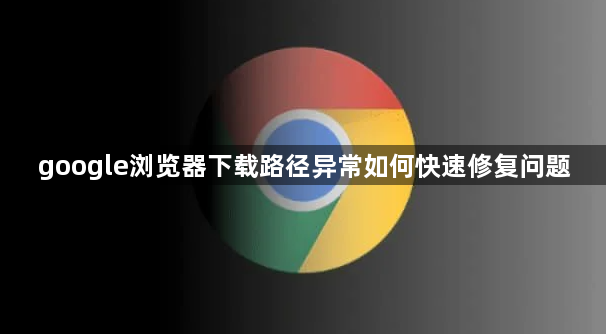
按Ctrl+Shift+Del组合键调出清除浏览数据的对话框,选择全部时间范围并勾选缓存图像和文件选项,点击清除数据按钮后重启浏览器。此操作可消除因临时文件堆积导致的路径识别错误,为后续设置提供干净环境。
进入chrome://settings/download页面查看当前保存位置配置。若发现路径包含中文字符或特殊符号,点击更改按钮将其修改为纯英文格式(例如D:\Downloads)。右键点击新建的文件夹,在安全标签页中为用户账户添加完全控制权限,确保操作系统允许写入操作。
打开下载内容列表(Windows按Ctrl+J,Mac按Command+J),检查异常任务的状态标识。对于显示暂停或正在下载的项目直接点击继续按钮恢复进程;遇到失败或已取消状态时可选择重新下载选项,或者复制原始链接到新标签页手动启动下载流程。
访问chrome://extensions/管理已安装的扩展程序。暂时禁用所有插件后尝试再次下载以排除干扰因素,若问题解决则逐个启用定位冲突组件。重点排查广告拦截类工具,这类应用常会修改请求头信息影响服务器响应。
点击浏览器右上角三个点菜单进入帮助选项,选择关于Google Chrome进行版本检测更新。安装最新版本补丁可修复旧版存在的兼容性缺陷,完成升级后重启浏览器使改动生效。
右键点击桌面快捷方式选择属性,切换至兼容性标签页取消以管理员身份运行此程序的勾选状态。该设置可能导致某些系统权限限制影响正常下载行为,调整后重新打开浏览器测试功能恢复情况。
通过上述步骤组合实施,用户能够有效解决Google浏览器下载路径异常的问题。日常使用时注意定期清理缓存文件,遇到反复出现的故障可尝试更换不同的默认存储位置进行规避。对于企业环境,管理员可通过组策略统一规范全员的下载配置标准。